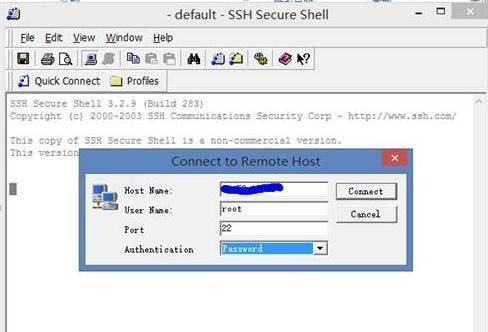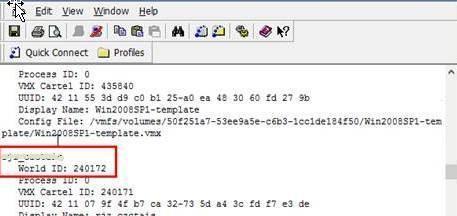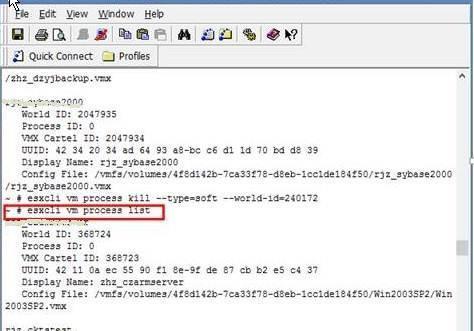vmware操作断连无响应怎么办?
10-10
一 原因分析
虚拟机进程意外终止或假死,停止对ESXI主机的管理代理的响应。无法通过管理代理对虚拟机进行指令控制。
二 前提条件
启动故障虚拟机所在ESXI主机的“ESXI Shell”及“SSH”服务
使用SSH Secure Shell 工具连接至故障虚拟机所在ESX主机
三 解决方法
3.1 启动故障虚拟机所在ESXI主机的“ESXI Shell”及“SSH”服务
3.1.1 Desktop Delivery Cotroller基于Windows server_X86操作系统;
3.1.2 选中左侧面板中故障虚拟机所在的ESXi主机;
3.1.3 单击右窗格中的“配置”选项卡;
3.1.4 选择软件配置中的安全配置文件,在安全配置文件页面可以对服务进行配置;
3.1.5 通过安全配置文件中“服务”侧上图选择右侧的“属性”标签将打开服务属性窗口;通过分别选定“ESXI Shell”及“SSH”服务,然后单击该窗口右下方的“选项”按钮,我们可以对各项服务进行“启动”操作;
3.2 通过使用SSH Secure Shell 工具连接至故障虚拟机所在ESX主机,使用命令重启故障虚拟机;
3.2.1 使用SSH Secure Shell 工具连接至故障虚拟机所在ESX主机,使用root账号密码进行连接;
3.2.2 使用下面的命令获取正在运行的虚拟机的列表,列表中对各虚拟机的ID、UUID、显示名和 .vmx 配置文件路径加以标识:
3.2.3 记录下故障虚拟机的world-id以便下一步使用;
3.2.4 使用下面的命令关闭故障虚拟机;
esxcli vm process kill --type=[soft,hard,force] --world-id=WorldNumber
注意:有三种关闭方法可供使用。软关闭是最正常的方法,硬关闭执行的是立即关闭,强制关闭则应在不得已的情况下才使用。 一般我们选择软关闭即可。

3.2.5 重复第 3步,验证故障虚拟机已不再运行;
3.2.6 通过Vshere Client管理控制台,查看故障虚拟机状态,并对虚拟机进行”重启“操作;
3.2.7 检查虚拟机是否运行正常;
3.2.8 参考第1步,关闭ESXI主机的“ESXI Shell”及“SSH”服务。